 使用SAI软件时如何调整图片颜色?没想到这么简单
使用SAI软件时如何调整图片颜色?没想到这么简单
使用SAI软件时如何调整图片颜色?我们在进行平面设计,或摄影等工作的过程中,经常会根据需要将彩色图像元素转换为黑白的。例如:原本导入的图片颜色与我们想象的不符合,所以部分时间就需要将其中的颜色进行调整。那么,在使用SAI软件的时候,该如何调整图片的颜色呢?请不要担心,下面小编就来分享一下相关内容,一起来看下吧。

步骤一:从SAI中文官网获取软件,那就是www.painttoolsai.cn,请大家在下载的时候注意识别。软件下载好之后,可以直接双击打开。并且,根据自己的要求,新建一个大小适中的画布。
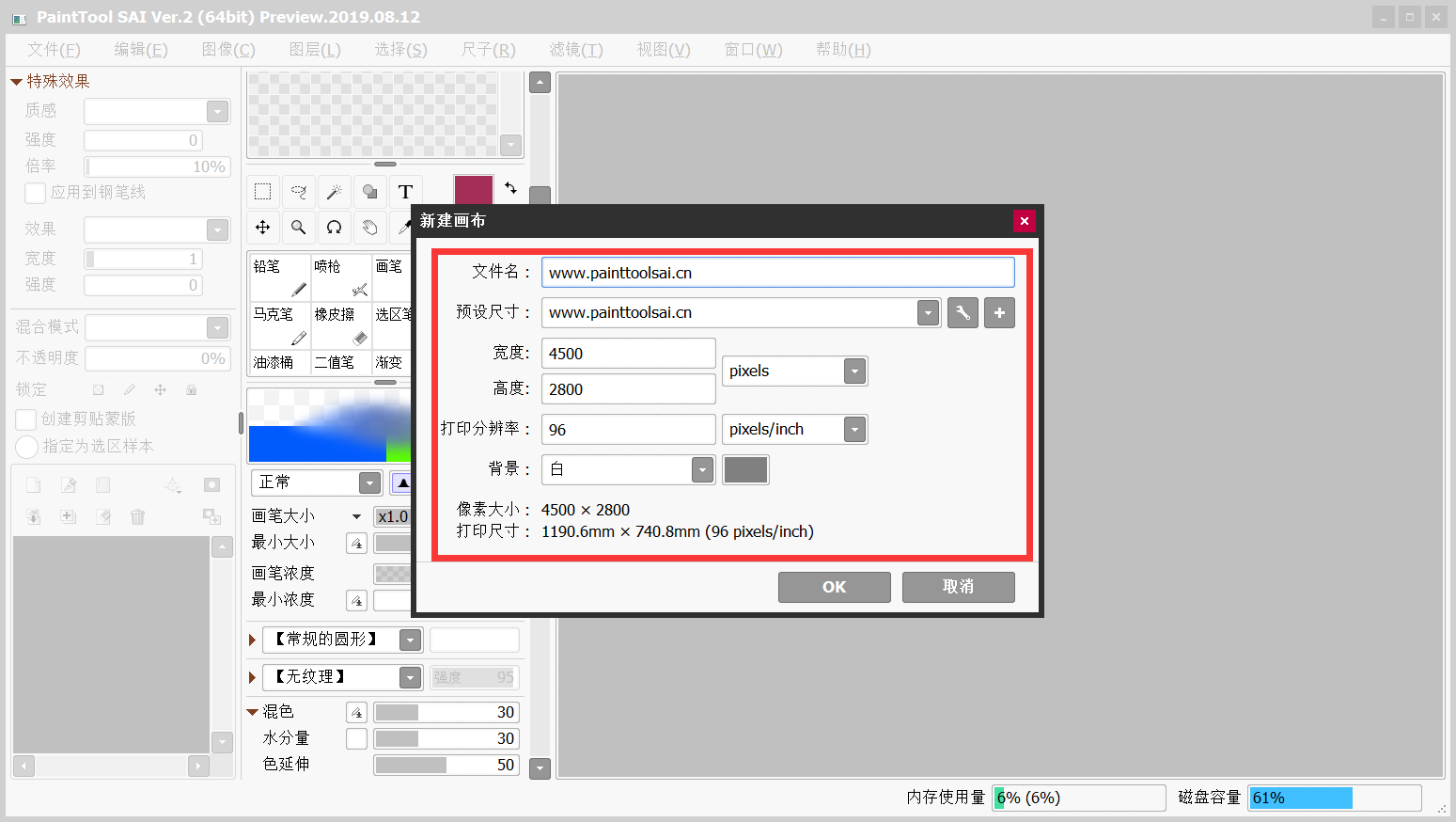
步骤二:在新建好的画布当中,将需要改色的图片添加到软件当中,也就是点击“文件”菜单中的“打开”选项,并选择对应的内容即可。
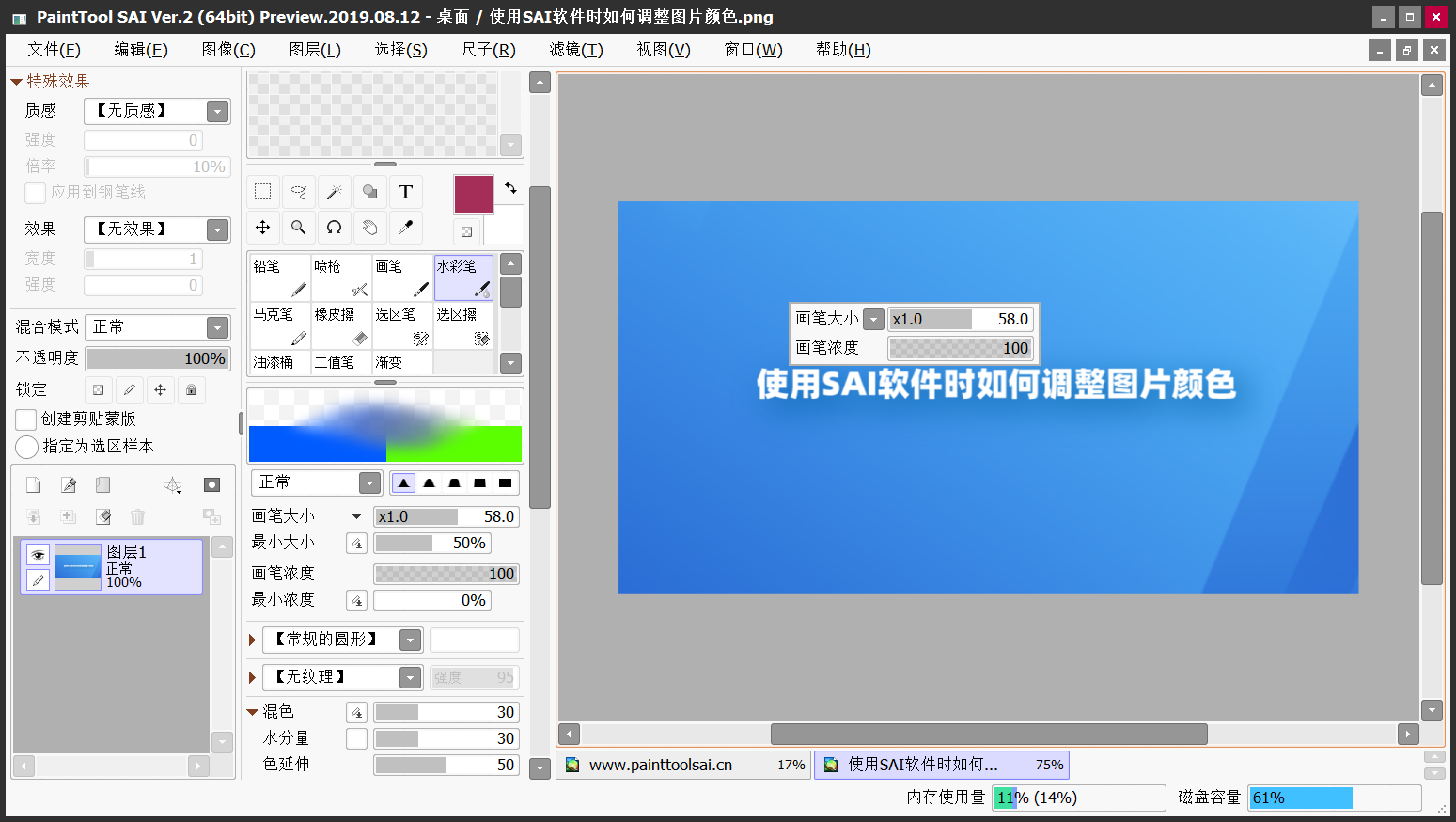
步骤三:接下来我们进入到图片的颜色调整环节,也就是点击“滤镜”菜单中“色彩调整”-“色相/饱和度”选项,并弹出一个对话框,如下图所示。
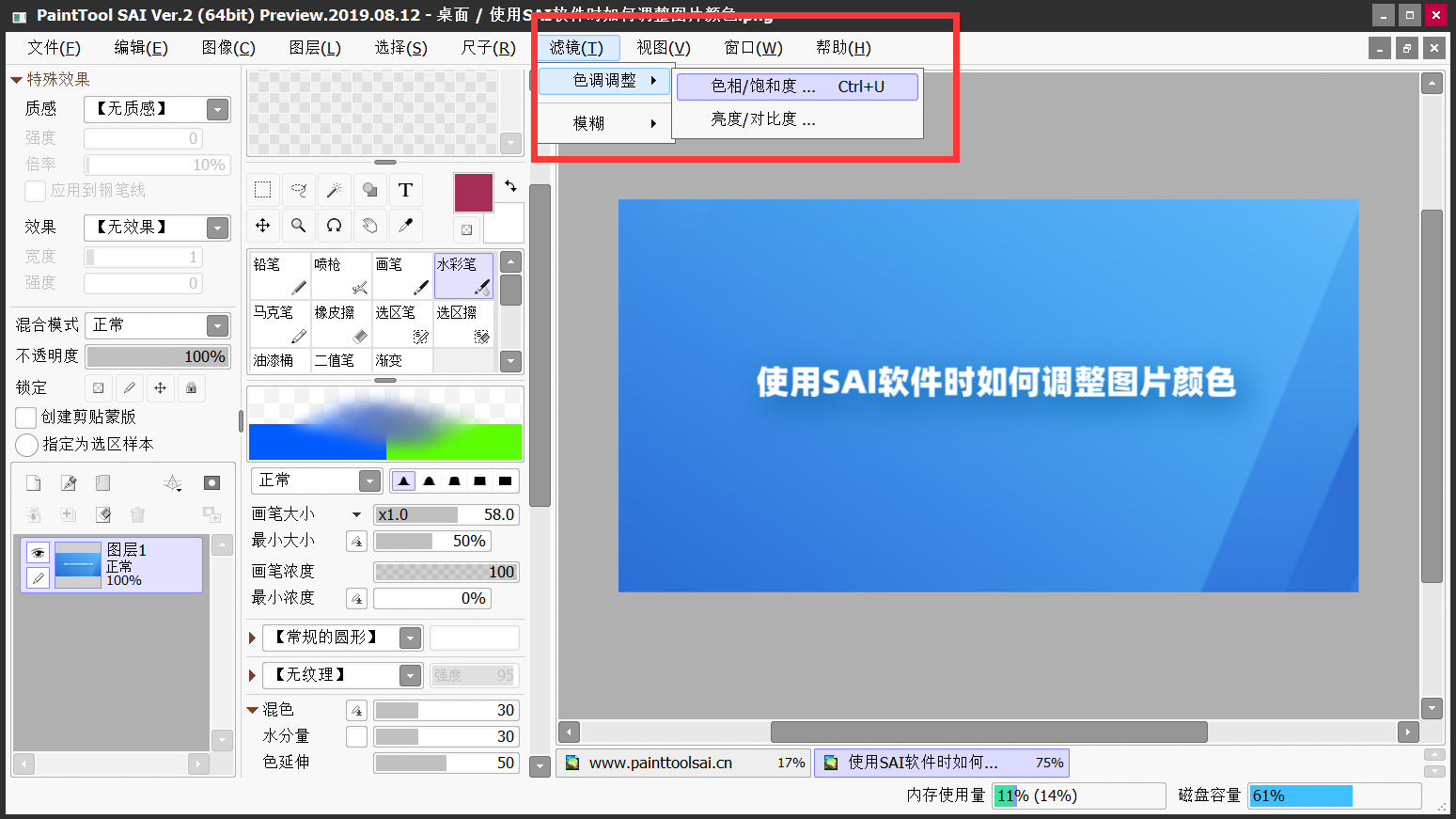
步骤四:在弹出的对话框当中,根据自己的需求,对“色相”、“饱和度”、“明度”进行设置。待操作完成之后,我们点击“OK”即可。
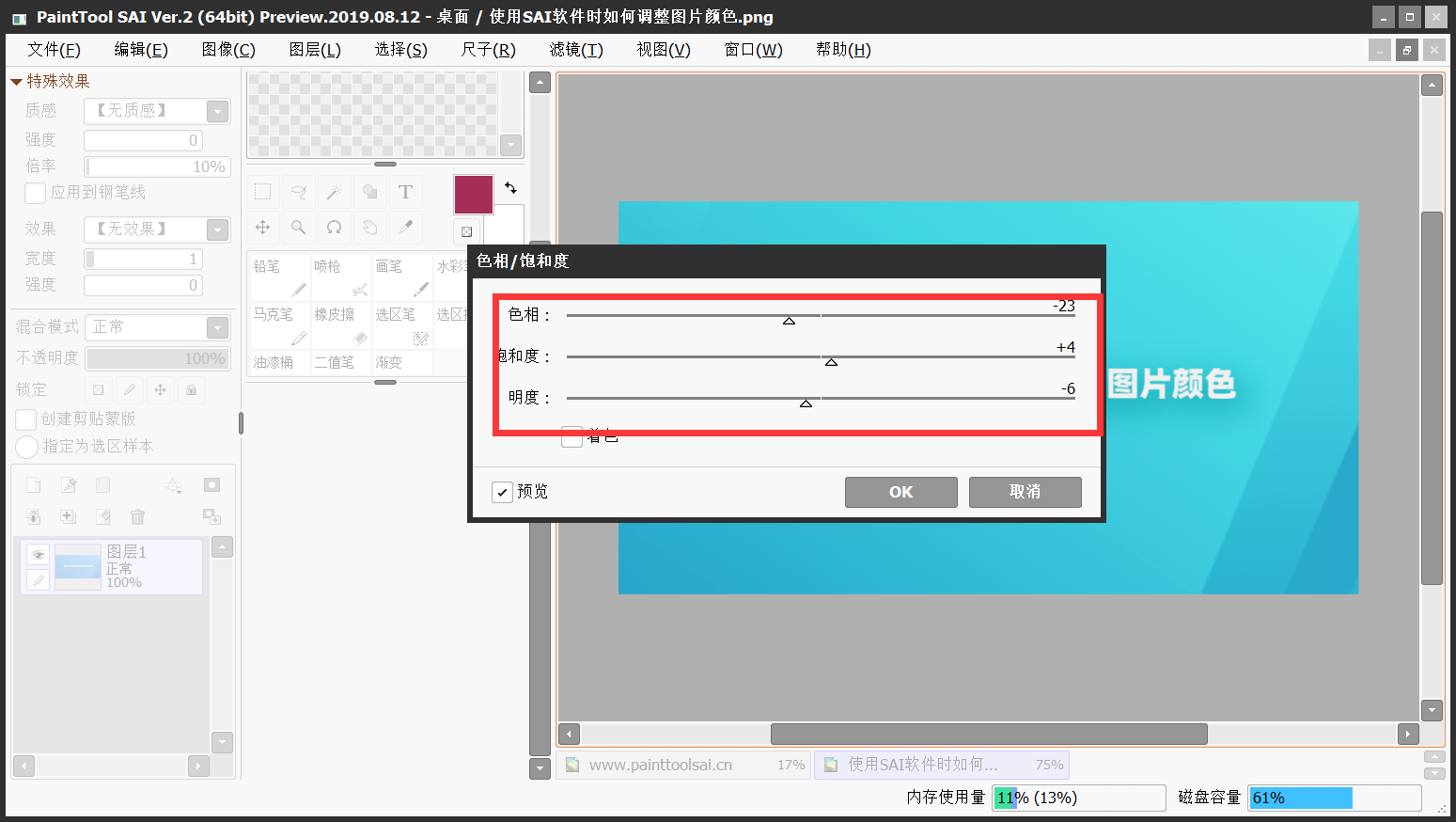
以上就是小编为大家分享的在使用SAI软件的时候,如何调整图片颜色的操作方法了,希望可以帮助到您。如果您在使用该软件的时候也有类似的需求,不妨参照上述方法手动试试看。温馨提示:如果您在使用SAI软件的时候遇到问题,请及时与我们联系,祝您电脑绘图愉快。
 Easy PaintTool SAI
Easy PaintTool SAI

 "sai2"
"sai2"